Để đảm bảo an toàn dữ liệu khi hỏng máy, cài lại win, cài lại phần mềm hay chuyển đổi thiết bị máy tính sử dụng người dùng cần Sao lưu và Khôi phục dữ liệu.
- Để thực hiện các việc đó, cần Sao lưu dữ liệu ở máy tính A và khôi phục ở máy tính B.
- Sao lưu và lưu trữ dữ liệu nơi an toàn là rất quan trọng để tránh mất dữ liệu cho quý khách sử dụng phần mềm quản lý gia phả Offline.
- Dữ liệu lưu trữ trên driver, ondriver, usb… là quan trọng nhất, vì khi lưu trữ trên máy tính chẳng may có sự cố hỏng hốc có khả năng mất hết dữ liệu.
I. SAO DỮ LIỆU Ở MÁY TÍNH A
Thao tác thực hiện sao lưu:
Bước 1: Chọn Menu “Hệ thống” và Click vào “Sao lưu khôi phục dữ liệu” như hình dưới:
-
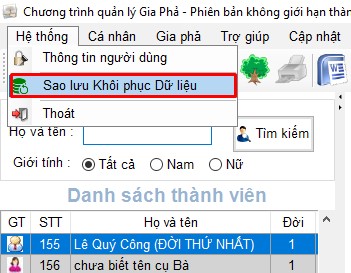
Chọn Menu hệ thống và chọn “Sao lưu khôi phục dữ liệu”
Bước 2. Cửa sổ khôi phục và sao lưu hiện ra => Nhấn nút “Sao lưu dữ liệu” => File dữ liệu sẽ được lưu trữ trên cửa sổ khôi phục và sao lưu
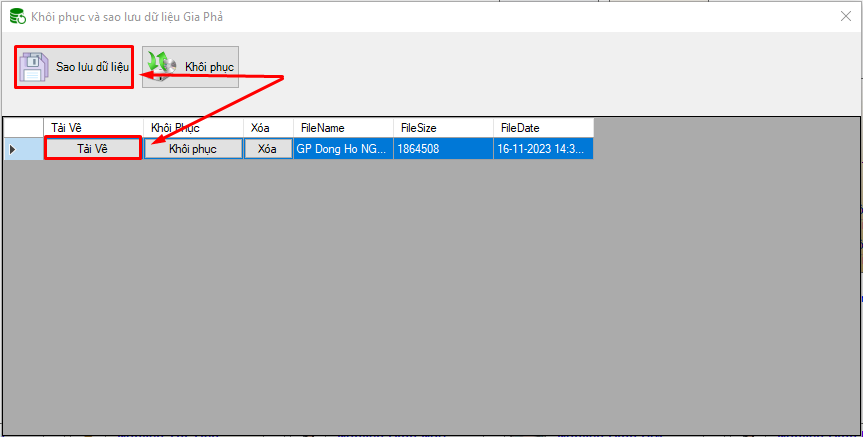
Cửa sổ khôi phục và sao lưu
Bước 3. Nhấn “Tải về” để tải về file dữ liệu vừa sao lưu => Hiển thị cửa sổ chọn vị trí lưu trữ sẽ hiện ra, chọn nơi lưu trữ => Nhấn chọn Save/Lưu
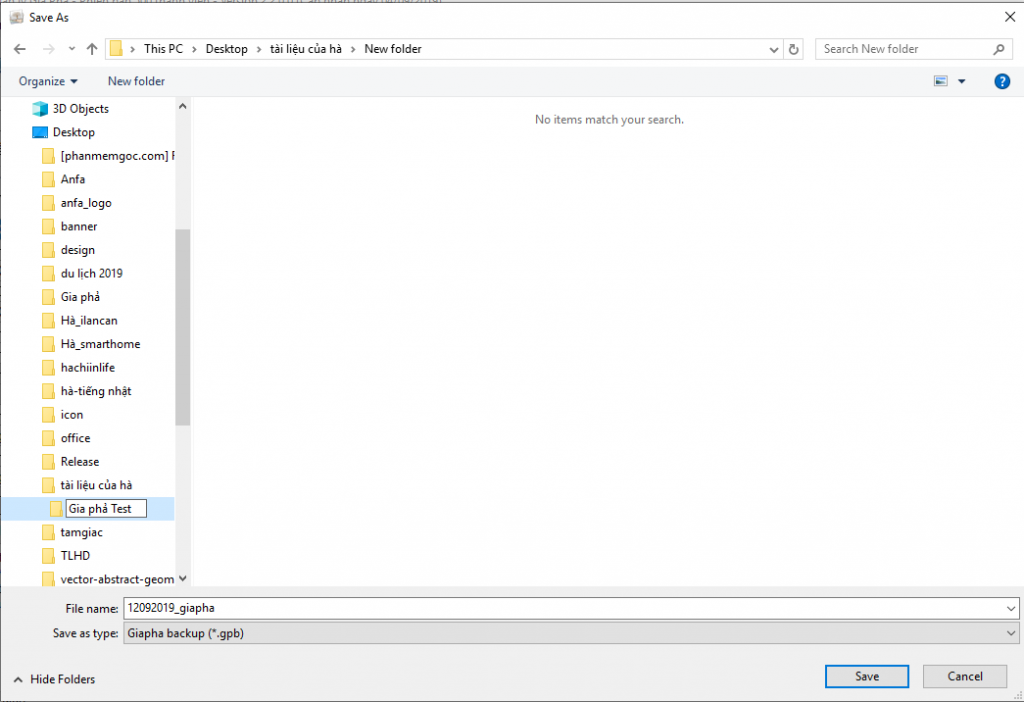 Chọn vị trí lưu file Sao lưu
Chọn vị trí lưu file Sao lưu
Bước 4: Sau khi thực thi xong, file sao lưu sẽ được lưu ở thư mục mà ta đã chọn, thí dụ như trong lần sao lưu này, file sao lưu có thể tìm thầy ở thư mục đã chọn như sau:
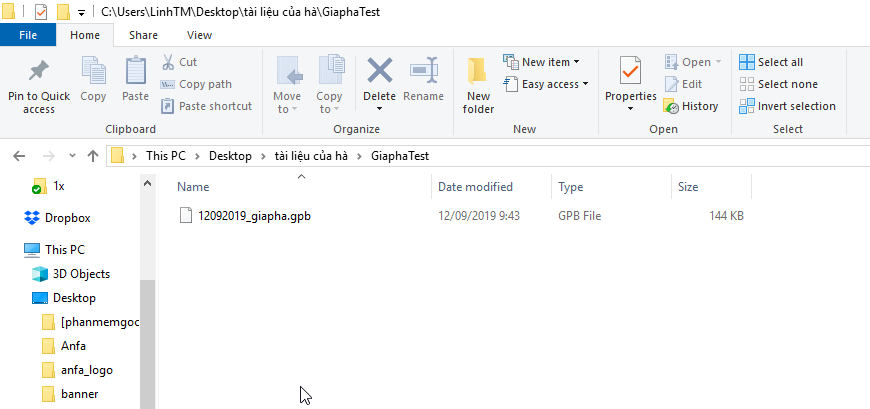
Hoàn thành quá trình sao lưu
II. COPY VÀ ĐƯA DỮ LIỆU TỚI MÁY TÍNH B
Thao tác thực hiện:
Bước 1: Chuyển dữ liệu đã sao lưu ở máy tính A sang máy tính B
(Có thể Tải trực tiệp từ driver xuống hoặc gửi qua Email/zalo/ hay các mạng xã hội khác)
Bước 2: Chọn Menu “Hệ thống”, và click vào “Sao lưu Khôi phục dữ liệu” như hình dưới đây:
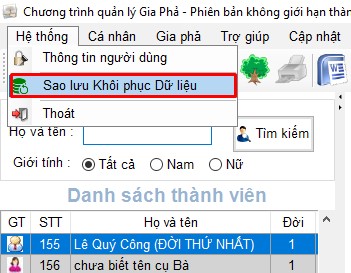
Chọn Menu hệ thống và chọn Khôi phục dữ liệu.
Bước 3: Cửa sổ “Khôi phục dữ liệu” hiển thị => Nhấn “Chọn file”
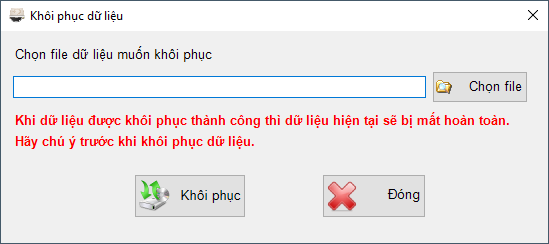 Cửa số chọn file Khôi phục dữ liệu
Cửa số chọn file Khôi phục dữ liệu
Bước 4: Giao diện hiển thị cửa sổ cho phép chọn vị trí File dữ liệu đã lưu trên máy tính => Chọn File và nhấn Open/mở
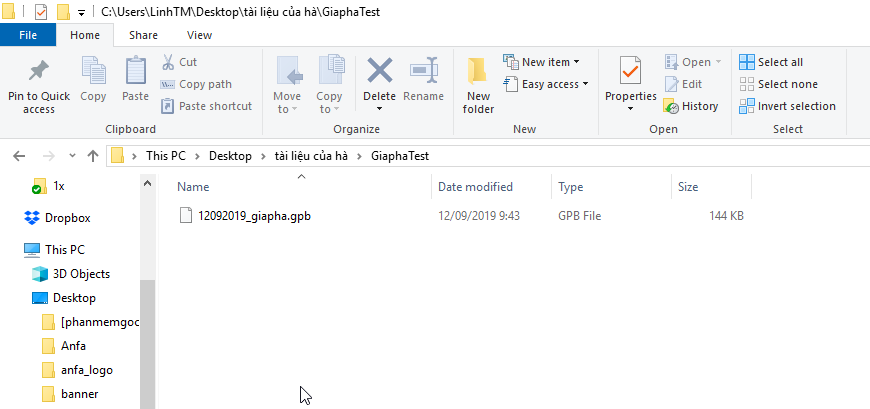 Chọn file đã sao lưu trước đó để tải lên Phần Mềm
Chọn file đã sao lưu trước đó để tải lên Phần Mềm
Bước 5: Tải file lên xong nhấn “Khôi phục” => Nhấn “Yes” để xác nhận khôi phục dữ liệu và ngược lại nhấn “No” để hủy bỏ khôi phục
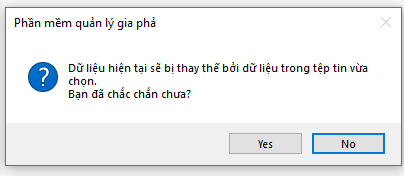
Cửa sổ xác nhận khôi phục File dữ liệu
Sau khi xử lý thành công sẽ có thông báo sau, ấn “OK” để kết thúc quá trình khôi phục.
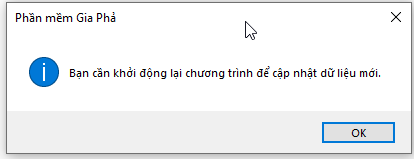
Thông báo xác nhận đã khôi phục thành công
Người dùng cần mở lại chương trình phần mềm để cập nhật dữ liệu mới và sử dụng.
Trong quá trình sử dụng, nếu có bất kỳ khó khăn nào, quý khách hãy liên lạc trực tiếp với chúng tôi để nhận được sự hỗ trợ tốt nhất.
AKB Software – Số 145 đường Hồ Mễ Trì, phường Nhân Chính, quận Thanh Xuân, Hà Nội
(+84 24) 3787 7529
Website: https://www.akb.com.vn
Ngoài phần mềm Quản lý gia phả chúng tôi cũng cung cấp phần mềm gia phả Đại Việt.
Gia phả Đại Việt có đầy đủ chức năng tương đồng với phần mềm Quản lý gia phả. Quý khách hàng có thể tham khảo thông tin trên website https://giaphadaiviet.com
và dùng thử tại: https://phanmem.giaphadaiviet.com
#AKBSOFTWARE
#GIAPHA
#QUANLYGIAPHA
#GIAPHADAIVIET
